当前位置:首页 > 帮助中心 > 电脑开不了机怎么重装系统,win7怎么重装系统
电脑开不了机怎么重装系统,win7怎么重装系统
虽然,大家都知道电脑系统出现问题的时候,可以通过自己提前备份好的系统进行还原操作,这是Windows系统自带的功能。但是,如果电脑开不了机,又该怎么去还原系统呢?这时候,其实也就只能选择去重装系统了。而小编通过会使用u盘启动盘来操作,设置进入winpe系统之后,备份好重要数据就可以重装了。下面就一起来看看电脑开不了机怎么重装系统。
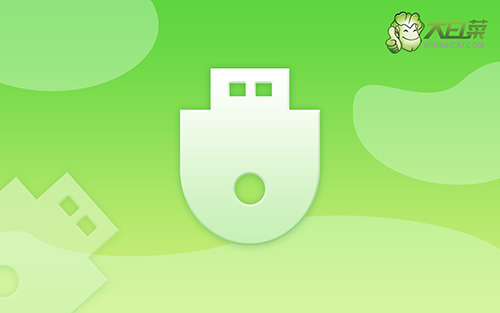
win7怎么重装系统
第一步:u盘启动盘制作
1、将U盘接入电脑后,下载大白菜U盘启动盘制作工具压缩包备用。

2、在u盘启动盘制作界面,一般默认设置,直接点击一键制作成usb启动盘。

3、成功制作大白菜U盘启动盘后,即可下载保存需要使用的系统镜像。

第二步:u盘启动电脑设置
1、u盘启动盘和镜像准备好之后,就可以查询电脑的u盘启动快捷键设置电脑了。

2、U盘启动盘接入电脑后,直接重启并通过U盘启动快捷键进入启动设置界面,选中usb选项并按下回车键。

3、随后,在大白菜主菜单中,选择【1】启动Win10X64PE,回车即可进入大白菜PE桌面。

第三步:u盘启动盘重装win7系统
1、重装系统操作不难,在一键装机界面中,找到系统镜像,勾选C盘,即可点击“执行”。

2、在一键还原页面中,相关设置建议默认勾选,除非你有其他特殊需求需要调整,点击“是”进入下一步。

3、随后,大白菜装机软件,就会进行系统部署,记得勾选“完成后重启”选项。

4、最后,电脑还会进行多次重启,而你不需要进行什么操作,等待桌面展示Win7系统画面则重装成功。

上面的步骤,就是本次电脑开不了机怎么重装系统的全部内容了。在面对一些系统无法正常使用的故障,通过u盘启动盘来就解决是非常有效的,因为它里面有很多工具。而且,即使你发现系统故障无法修复,也可以当场使用u盘启动盘来重装系统。最后,希望大家都可以学会重装系统。

